Úvod
Podle legislativního vyhlášky č. 127/2015, čl. 1 a vyhláška 78/2010, čl. 21 musí všechny společnosti v Itálii přenášet elektronicky ve formátu XML na základě počtunákupů a prodejních faktur (DATIFATTURA).
Podle nových změn právních předpisů je to nutné:
-
Údržba faktur registr s dodatečnými stavy pro export
-
Generování požadovaných formátů v XML
Splnění těchto nových právních předpisů: změny požadavků v Microsoft Dynamics 365 pro finance a operace byly použity a rozšířeny funkce elektronických zpráv . Tato funkce umožňuje uživatelům:
-
Nastavením konkrétních dotazů určíte, které záznamy mají být do sestavy zahrnuty.
-
K automatickému vyplnění odpovídajících sestav XML použijte další číselné řady .
-
Udržovat registr faktur za účelem podpory exportu, opětovného exportu a zrušení faktur zákazníků a dodavatelů
-
Automaticky generuje sestavy XML pro následující schémata: odesílání faktur zákazníků, posílání dodavatelských faktur, zrušení předchozích registrovaných faktur a opětovné odeslání v případě opravy, pokud je to zmínka.
-
Ukládejte a zkontrolujte všechny generované sestavy XML.
Za účelem splnění požadavků na sestavy jsou navíc aplikace Microsoft Dynamics 365 pro finance a provoz funkcí pro Itálii prodlouženy s následujícími funkcemi:
-
Operace zpětného účtování
-
Vyloučení důvodů podpory "ExemptArt. 15", "hraničního režimu" a "jiných odnětí" transakcí.
-
Funkce kreditových faktur
-
Nové adresy : slouží k vykazování jiné adresy pro ústředí a stálé uspořádání protistrany.
-
Typ daňového zástupce vztahující se v globálním adresáři k vykazování jiné adresy daňového zástupce neitalské protistrany.
Přehled
Tento dokument je orientační pro uživatele Microsoft Dynamics 365 pro finance a operace.
Tento návod popisuje, jak stáhnout a nastavit obecné konfigurace elektronického vykazování (GER) pro vygenerované sestavy, jak nastavit a používat funkce elektronických zpráv a jak používat další funkce pro Itálii k tomu, aby byl určitý proces správně hlášený v sestavách nákupů a prodejních faktur .
Dokument zahrnuje následující části:
-
Stažení a nastavení GER konfigurací
-
Funkce pro nastavení elektronických zpráv ;
-
Práce s dalšími funkcemi;
-
Práce s funkcemi elektronických zpráv ;
-
Algoritmy implementující výpočet některých značek v sestavách
Stažení a nastavení konfigurací GER
Požadavky na komunikaci v nákupní a prodejní faktuře pro Itálii zahrnují následující konfigurace GER, které se mají nainstalovat:
|
Název konfigurace |
Typ konfigurace |
|
Komunikační model faktur |
Datový model |
|
Mapování komunikace faktur |
Mapování modelu |
|
Faktury dodavatele (IT) |
Formát (nadřazený formát pro všechny formáty dodavatele) |
|
Sestava faktur dodavatele (IT) |
Formát (podřízený formát pro posílání dodavatelských faktur) |
|
Náhled faktur dodavatele (IT) |
Formát (podřízený formát pro náhled faktur dodavatele) |
|
Opětovné odeslání dodavatelských faktur (IT) |
Formát (podřízený formát pro opětovné odeslání faktur dodavatele) |
|
Sestava faktur zákazníků (IT) |
Formát (podřízený formát pro posílání faktur odběratelů) |
|
Náhled faktur zákazníků (IT) |
Formát (podřízený formát pro náhled faktur zákazníků) |
|
Opětovné odeslání faktur odběratelů (IT) |
Formát (podřízený formát pro opětovné odeslání faktur odběratelů) |
|
Zrušení faktur (IT) |
Formát (formát pro zrušení dříve odeslaných faktur) |
Pokud chcete stáhnout tyto konfigurace, nejdřív otevřete http://LCS.Dynamics.com/ a po přihlášení na portálu klikněte na Knihovna sdílených materiálů:

V knihovně Sdílené datové knihovny vyberte Konfigurace GER a klikněte na Stáhnout vše:

Zadejte cestu, kde by měly být uloženy konfigurační soubory GER.
Potom zadejte Dynamics 365 pro finance a operace a otevřete pracovní prostory > elektronickým vykazováním a klikněte na úložiště pro svého poskytovatele konfigurace.
V hlavní nabídce klikněte na tlačítko Přidat a vyberte systém souborů:
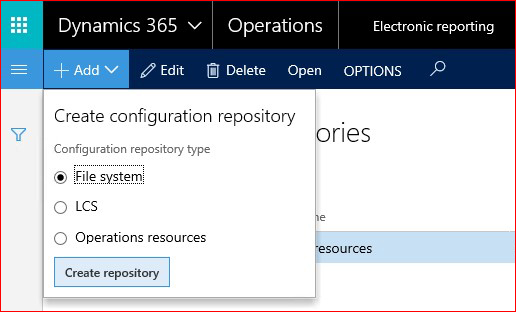
V poli adresářpráce zadejte cestu, kde byly uloženy konfigurační soubory GER.
Vyberte a otevřete nově vytvořené úložiště konfigurací.
V konfiguraci jsou tři funkce Najít a importovat (v rychlé záložce verze), která souvisí se sestavami nákupních a prodejních faktur , podle tabulky níže.
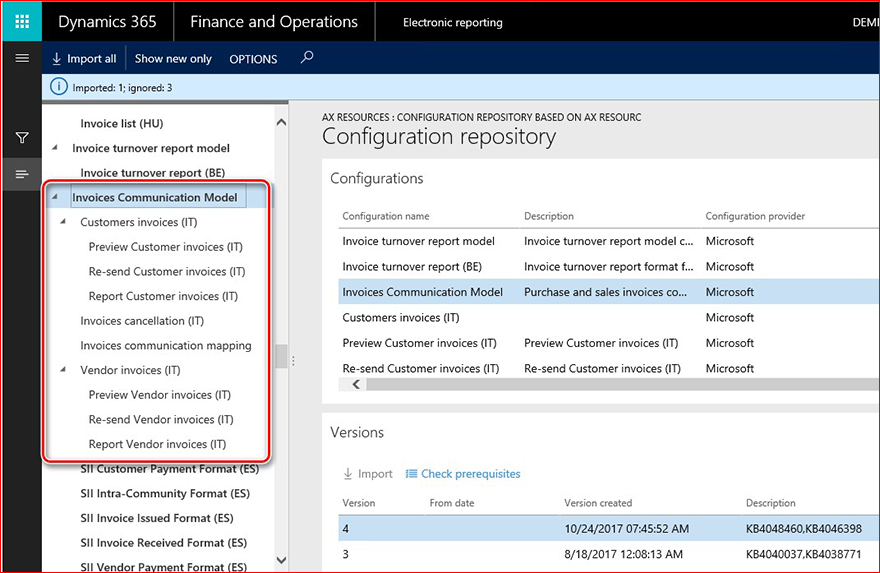
Po dokončení importu otevřete pracovní prostory > elektronickým vykazováním a klikněte na tlačítko pro konfiguraci sestav :

Zkontrolujte, jestli jsou všechny konfigurace na místě podle následujícího seznamu:
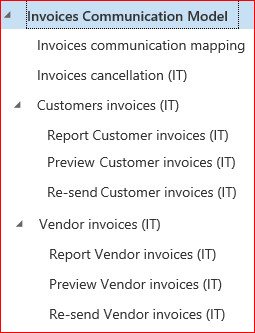
Vyberte Sestava faktury dodavatele (IT) a v hlavní nabídceklikněte na vytvořit konfiguraci , označit jako odvozeno od názvua zadat název sestavy do pole název:

Vyberte nově vytvořenou konfiguraci a v hlavní nabídceklikněte na Designer (Návrhář ):

Na stránce návrháře klikněte na Zobrazit podrobnosti (jenom pro další informativní zobrazení), vyberte kartu mapování, > >fakturovat a klikněte FilteredTaxTransactions na Upravit:

V dialogu Vlastnosti zdroje datklikněte na tlačítko Upravit vzorec .
V rámečku Návrháře vzorců Určete konkrétní kódy DPH , na které mají být vykázány v souvislosti s fakturami dodavatele, a klikněte na Uložit v hlavní nabídce:
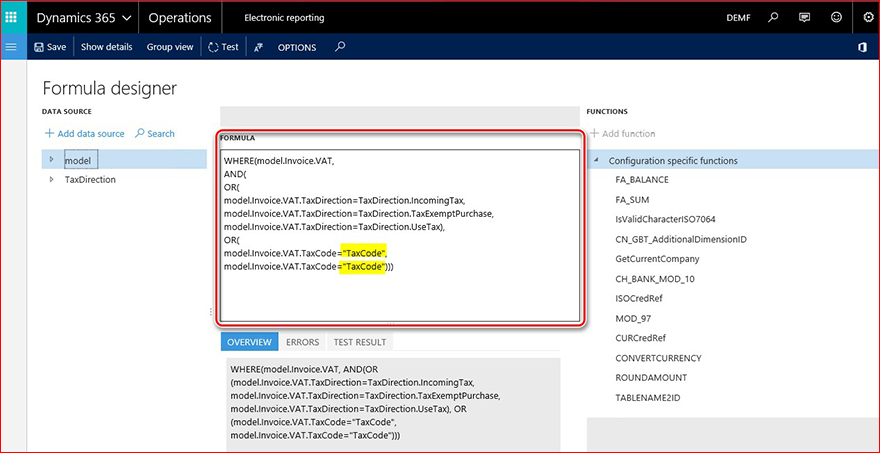
Ukončete Návrhář vzorců, klikněte na tlačítko OK v dialogovém okně Vlastnosti zdroje dat, klikněte na Uložit, formát a ukončete formát.
Ve stromové struktuře konfiguracevyberte formát vytvořený odvozením sestavy faktury dodavatele (v tomto příkladu se vytvoří Sestava faktur dodavatele (My)) a dokončete ho:
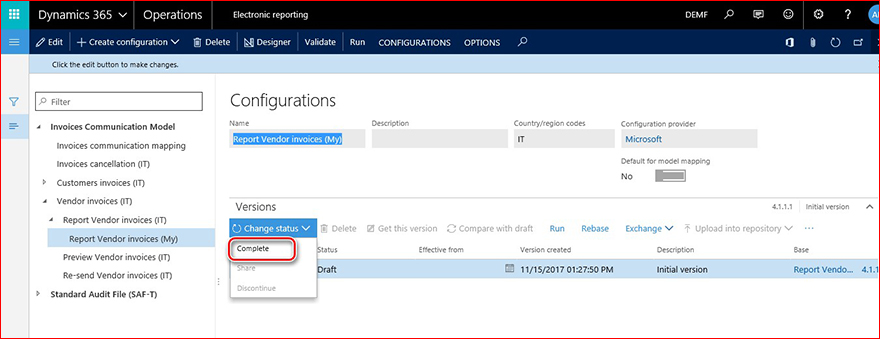
Opakujte všechny kroky nastavení pro Náhled faktur dodavatele (IT) a znovu odešlete formáty faktur dodavatele (IT) . Strom bude vypadat takto:
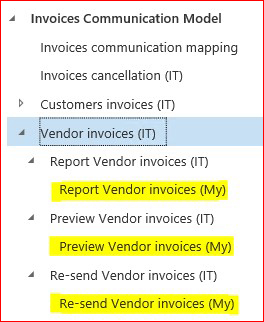
Být odvozeny stejným způsobem, všechny tři podřízené formáty v části faktury odběratelů (IT) a pro nově vytvořený formát nastavíte kódy DPH. Na kartě mapování vyberte model > CustomersInvoices > FilteredTaxTransactions a klikněte na Upravit:
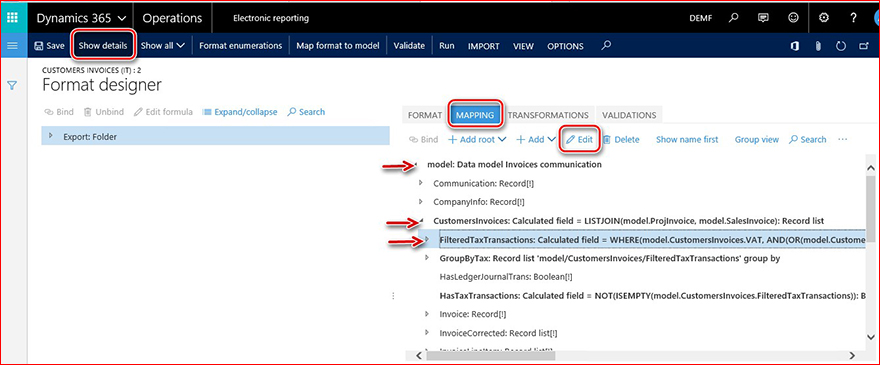
V rámečku Návrháře vzorců Určete konkrétní kódy DPH , na které mají být vykázány v souvislosti s fakturami odběratelů, a klikněte na Uložit v hlavní nabídce.
Ukončete Návrhář vzorců, klikněte na tlačítko OK v dialogovém okně Vlastnosti zdroje dat, klikněte na Uložit formát a ukončete formát.
Ve stromu konfiguracevyberte formát vytvořený odvozením sestavy faktury zákazníků (IT) a dokončete ji. Opakujte všechny kroky nastavení pro Náhled faktur dodavatele (IT) a znovu odešlete formáty faktur dodavatele (IT) .
Funkce pro nastavení elektronických zpráv
Funkce elektronických zpráv jsou nové funkce v aplikaci Dynamics 365 pro finance a operace , které jsou poskytovány za účelem udržení různých procesů elektronického vykazování různých typů dokumentů.
Import dat z datových entit
Pokud chcete nastavit funkci elektronických zpráv pro komunikaci prostřednictvím nákupních a prodejních faktur, použijte předdefinovaná data, která jsou dodávaná jako datový subjekt. Abyste to udělali, nejdřív Stáhněte související datové entity z portálu LCS, otevřete http://LCS.Dynamics.com/ a po přihlášení na portálu klikněte na Knihovna sdílených materiálů.
Vyberte balíček dat > fakturačních entit nákupní a prodejní faktury a archiv uložte zadáním cesty, kam by měly být datové entity uloženy.
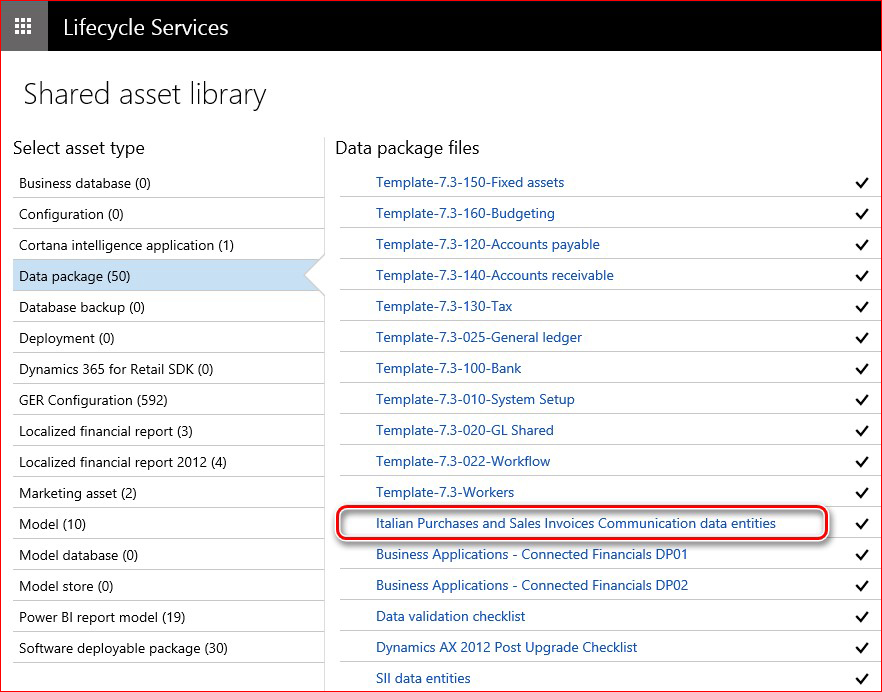
Potom zadejte Dynamics 365 pro finance a operace a otevřete pracovní prostory > Správa dat a klikněte na importovat:
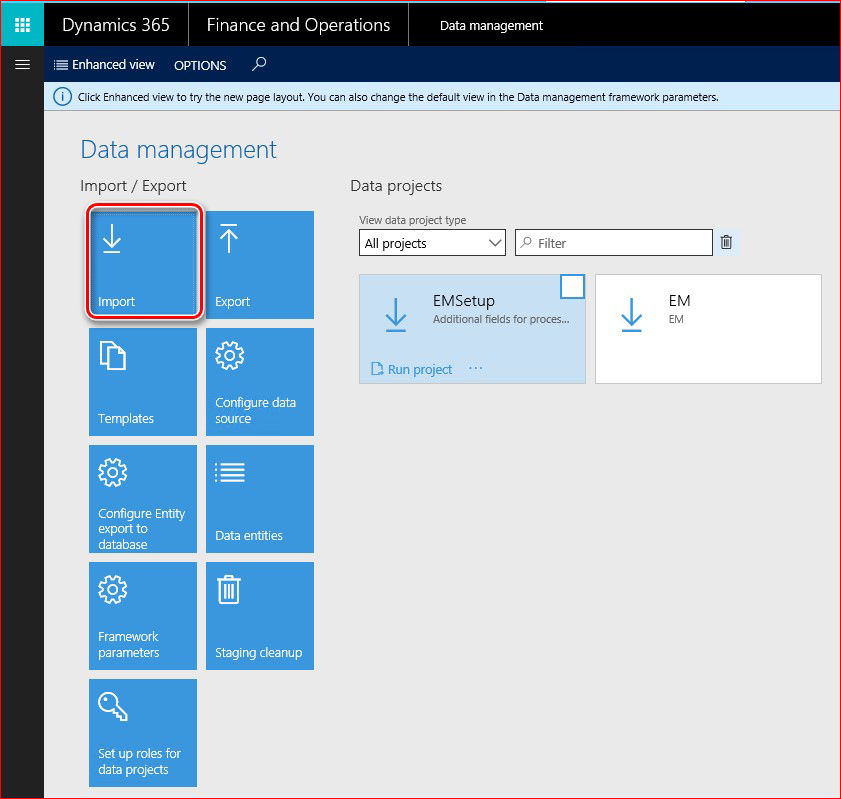
Vyplňte název pro import úlohy, vyberte balíček ve formátu zdrojových dat a klikněte na tlačítko Odeslat :

Vyberte archiv dříve uložený na kartě LCS, počkejte, dokud se na obrazovce nezobrazí všechny zahrnuté datové entity, a pak v hlavní nabídceklikněte na importovat.
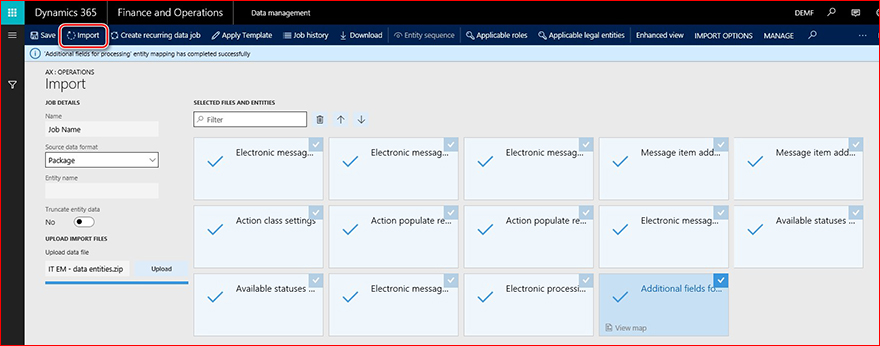
Zobrazí se zprávy s oznámením nebo můžete stránku aktualizovat, abyste viděli průběh importu dat. Po dokončení importu se zobrazí stránka Výsledky hledání na stránce výsledek.
Nastavení parametrů
Po importu datových entit do databáze je funkce elektronických zpráv skoro připravená pro práci. Musíte také nastavit následující kroky:
1 . otevřete >Nastavení > elektronické zprávy, vyberte typ spustitelného souboru pro vyhodnocení typu dokumentu a v hlavnínabídceklikněte na parametry. V poli Typ dokladu vyberte typ dokumentu a klikněte na OK:
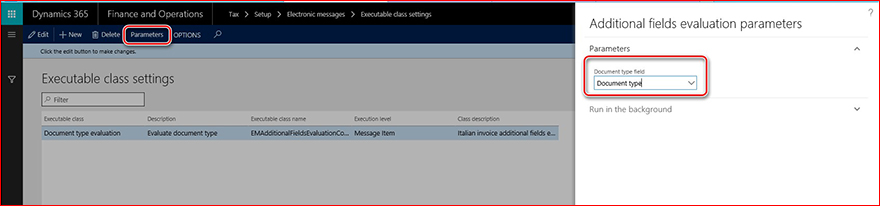
2. nastavení konfigurací GER pro akce zpracování elektronických zpráv Otevřít > daňovéNastavení > elektronické zprávy > Akce zpracování zpráv a nastavení souvisejících konfigurací GER v poli mapování formátu pro následující akce:
|
Název akcí zpracování zpráv |
Konfigurace GER |
|
Sestava inv zákazníka |
Sestava faktur zákazníků (My) |
|
Sestava faktur dodavatele |
Sestava faktur dodavatele (moje) |
|
Zrušit hlášené inv. |
Zrušení faktur (moje) |
|
Náhled inv zákazníka |
Náhled faktur zákazníků (moje) |
|
Náhled inv. |
Náhled faktur dodavatele (moje) |
|
Odešlete zákazníkovi inv |
Znovu odeslat faktury odběratelů (moje) |
|
Znovu odeslat dodavatelského inv |
Opětovné odeslání dodavatelských faktur (My) |
Kde "... (My) "je název konfigurace, který jste předtím zjistili při nastavení formátování v GER (viz část dokumentu" stažení a nastavení GER ").
3. číselné řady v parametrech hlavní knihy:
|
Referenční číslo číselné řady |
Popis číselných řad |
|
Potvrzení |
Unikátní klíč zprávy |
|
Položka zprávy |
Unikátní klíč položky zprávy |
|
ID XML komunikace na faktuře |
ID XML komunikace v prodejních/nákupních fakturách |
Číselná řada "faktur Communications ID"
Chcete-li automaticky generovat správný číslo sestavy, která se má použít v názvu souboru, a jako identifikátor sestavy v sestavě <ProgressivoInvio>, otevřete hlavní knihu > Nastavení>Parametry hlavní knihy, vyberte kartu číselné řady , řádek pro sdělení fakturačního ID a nastavení číselné řady.
V názvech generovaných souborů XML bude použito stejné číslo. Proto by nastavení číselné řady mělo splňovat požadavky na názvy souborů.
Jedná
ITAAABBB99T99X999W_DF_00001.xml
IT99999999999_DF_00002.xml
Číselná řada "zpráva"
Nastavení číselné řady pro tento odkaz. Tato číselná řada bude použita pro číslování zpráv při jejich generování. Toto číslo se nepoužívá v sestavách komunikace pro nákupní a prodejní faktury.
Číselná řada položky zprávy
Nastavení číselné řady pro tento odkaz. Tato číselná řada bude použita pro číslování položek zpráv v jejich populaci ze zdrojových tabulek. Toto číslo se nepoužívá v sestavách komunikace pro nákupní a prodejní faktury.
Přehled nastavení funkcí elektronických zpráv
Pokud chcete, aby funkce elektronické zprávy byly připraveny ručně (bez importu předdefinovaného nastavení prostřednictvím datových entit), musíte nastavit následující položky nabídky:
-
Typy položek zpráv
-
Stavy položek zpráv
-
Stavy zpráv
-
Dodatečná pole položky zprávy
-
Nastavení třídy pro spustitelné soubory
-
Naplnit akce záznamů
-
Nastavení webových služeb
-
Akce zpracování zprávy
-
Zpracování elektronických zpráv
Typy položek zpráv
Nastavení typů položek zpráv pro určení typů záznamů, které se budou používat v elektronických zprávách
Pokud chcete nastavit typy položek zpráv, otevřete > nastavenídaňových daní > elektronické zprávy > typy položek zpráv.
Popis polí:
|
Název pole |
Popis pole |
|
Typ položky zpráva |
Zadejte název typu položky zprávy (například faktura zákazníka). |
|
Popis |
Zadejte popis typu položky zprávy. |
Stavy položek zpráv
Nastavením stavů položek zpráv určíte, které stavy se budou vztahovat na položky zpráv ve zpracování, které nastavujete.
Pokud chcete nastavit stavy položek zpráv, otevřete > nastavenídaňových daní > elektronické zprávy > stavy položek zpráv.
Popis polí:
|
Název pole |
Popis pole |
|
Stavy položek zpráv |
Zadejte název stavu zpracovávaných položek zprávy (například vytvořeno). |
|
Popis |
Zadejte popis stavu položky zprávy. |
Stavy zpráv
Nastavením stavů zpráv určíte, které stavy se budou vztahovat na položky zpráv ve zpracování, které nastavujete.
Pokud chcete nastavit stavy položek zpráv, otevřete > nastavenídaňových daní > elektronické zprávy > stavy položek zpráv.
Popis polí:
|
Název pole |
Popis pole |
|
Stavy položek zpráv |
Zadejte název stavu zpracovávaných položek zprávy (například vytvořeno). |
|
Popis |
Zadejte popis stavu položky zprávy. |
Dodatečná pole položky zprávy
Funkce elektronické zprávy: umožňuje vyplnit záznamy z transakční tabulky a připravit se na jejich vykazování a ohlásit je. Někdy není v transakční tabulce dostatek informací k nahlášení záznamu podle požadavků na sestavy. Pokud chcete, aby uživatel vyplnil všechny potřebné informace pro vytváření sestav v souvislosti se záznamem, který se má ohlásit, zadejte Další polepro každou zprávu. Chcete-li to provést , otevřete >Nastavení > elektronické zprávy e-maily > Další pole.
Popis polí:
|
Název pole |
Popis pole |
|
Název doplňujícího pole zprávy |
Nastavení názvu dalšího atributu položek zpráv souvisejících s procesem Tento název se zobrazí v uživatelském rozhraní během práce s tímto procesem a je možné ho také používat v souvislosti s konfiguracemi GER procesů. |
|
Popis dodatečného pole položky zprávy |
Nastavení popisu dalšího atributu položek zpráv souvisejících s procesem |
|
Hodnota pole |
Zadejte hodnotu pole, které se má použít v souvislosti s položkou zprávy v sestavách. |
|
Popis hodnoty pole |
Zadejte popis hodnoty pole, které chcete použít v souvislosti s položkou zprávy v sestavách. |
|
Typ účtu |
U některých typů účtů může dojít k omezení některých dalších hodnot polí. Proveďte jednu z následujících akcí: vše, zákazník, dodavatel. |
|
Kód účtu |
Pokud v poli Typ účtu vyberete zákazník nebo dodavatel, můžete omezit použití hodnot v některých polích pro určitou skupinu nebo tabulku. |
|
Číslo účtu nebo skupiny |
Pokud v poli Typ účtu vyberete možnost zákazník nebo dodavatel a skupinu nebo tabulku v okně kód účtu, můžete v tomto poli určit určitou skupinu nebo protistranu. |
|
Platnou |
Nastavte datum, od kterého se má hodnota brát v úvahu. |
|
Doba |
Nastavte datum, kdy se má hodnota brát v úvahu. |
Nastavení třídy pro spustitelné soubory
Spustitelná třída je metoda X + + nebo třída, kterou mohou být vyvolány zpracováním elektronických zpráv v souvislosti s akcí pro některá vyhodnocení, která jsou pro proces nutná.
V případě procesu vykazování nákupní a prodejní faktury je k dispozici předdefinovaná spustitelná třída, která slouží k identifikaci a aktualizaci typu dokumentu podle požadavků na sestavy. Jeho název je "EMAdditionalFieldsEvaluationController_IT".
Chcete-li ji nastavit ručně, otevřete > >elektronické zprávy pomocí e-mailových>zpráv , vytvořte řádek a vyplňte ho: Executable class settings
|
Název pole |
Hodnota pole |
Popis pole |
|
Spustitelná třída |
Vyhodnocení typu dokumentu |
Nastavení názvu, který se použije při nastavení akce zpracování elektronické zprávy související s cílem volat tuto třídu |
|
Popis |
Vyhodnotit typ dokumentu |
Nastavení popisu spustitelné třídy |
|
Název spustitelné třídy |
EMAdditionalFieldsEvaluationController_IT |
Vyberte třídu spustitelného souboruX + +. |
|
Úroveň spustitelné soubory |
Položka zprávy |
Hodnota bude automaticky vyplněna, protože by měla být předdefinovaná pro spustitelnou třídu. Hodnota pole, která omezuje vyhodnocení související s úrovní, by měla být provedena. |
|
Popis předmětu |
Italská faktura – další pole vývoje |
Hodnota bude automaticky vyplněna, protože by měla být předdefinovaná pro spustitelnou třídu. |
Naplnit akce záznamů
K nastavení akce, která přidá záznamy, které budou odeslány do tabulky položek elektronických zpráv, by měly být použity Akce zaplnit záznamy . Chcete-li to udělat, otevřete > Nastavenídaňových > elektronické zprávy> naplnit záznamy a vytvořte nový záznam pro každou akci, která by měla do tabulky přidat záznamy.
Pokud ji chcete ručně nastavit pro komunikaci v italském nákupu a prodejní faktury, vyplňte:
|
Název pole |
Hodnota pole |
Popis pole |
|
Název akce pro vyplnění záznamů |
Vyplnění faktur |
Identifikujte název, který se má použít pro akci naplnění záznamů v procesu. |
|
Popis akce pro vyplnění záznamů |
Vyplnění faktur z deníků faktur |
Přidejte popis, který se použije pro akci, která naplní záznamy v procesu. |
Přidání tolika řádků na kartě Nastavení zdroje dat: Zapněte kartu rychlé, protože pro tento proces by mělo být použito více zdrojů dat. Chcete-li ji ručně nastavit pro komunikaci v italském nákupu a prodejní faktury, budou vytvořeny tři řádky:
|
Název pole |
Hodnota pole |
Popis pole |
|
Název |
|
Zadejte název zdroje dat. |
|
Typ položky zpráva |
|
Určete typ položky zprávy, který by měl být použit při vytváření záznamů pro zdroj dat. |
|
Typ účtu |
|
Určete typ účtu, který by měl být vytvořen zdrojem dat. |
|
Název hlavní tabulky |
|
Zadejte název tabulky v AX, která by měla být zdrojem dat. |
|
Pole číslo dokumentu |
|
Zadejte název pole ve vybrané tabulce, ze které by mělo být přijato číslo dokumentu. |
|
Pole Datum dokladu |
|
Zadejte název pole ve vybrané tabulce, ze které by mělo být odebráno datum dokumentu. |
|
Pole účet dokumentu |
|
Zadejte název pole ve vybrané tabulce, ze které se má použít účet dokumentu. |
|
Použití dotazu |
Ne |
Pokud je tato možnost vybrána, nastavte dotaz podle tlačítka upravit dotaz na kartě rychlé. Jinak bude ze zdroje dat vyplněn celý záznam. |
Nastavení webových služeb
Nastavení webových služeb používané k nastavení přenosu dat přímo do webové služby. Tato nastavení se nepoužívají pro proces vykazování komunikace v nákupních a prodejních fakturách, protože sestavy se generují jako soubory XML a jejich automatické přenosy z Dynamics 365 pro finance a operace nejsou v rozsahu této aktualizace implementované.
Akce zpracování zprávy
Akce zpracování zprávy se používá k vytvoření akcí pro zpracování a nastavení jejich parametrů.
Popis obecných polí:
|
Název pole |
Popis pole |
|
Typ akce |
Nastavit typ akce K dispozici jsou následující hodnoty:
|
|
Typ položky zpráva |
Tento parametr je dostupný pro akce na úrovni zpracování položky zprávy, elektronický Export sestav, elektronický vykazování typy akce. V případě, že se používá, můžete určit, u kterých záznamů je třeba akci vyhodnotit. Pokud v tomto poli nezadáte konkrétní typ položky zprávy, budou vyhodnoceny všechny definované typy položek zpráv pro zpracování. |
|
Spustitelná třída |
Tento parametr je dostupný pro akce typu úrovně spuštění položky zprávy a úrovně spuštění položky zprávy. V tomto poli můžete určit nastavení dříve vytvořeného spustitelného souboru. |
|
Akce naplnit záznamy |
Tento parametr je dostupný pro akce typu naplnit záznamy. Pomocí tohoto parametru přidružíte dříve nastavení Akce naplnit záznamy. |
Popis původních stavů polí:
|
Název pole |
Popis pole |
|
Stav položky zprávy |
Zadejte stavy položek zpráv, pro které se má vyhodnotit vybraná akce zpracování zprávy. |
|
Popis |
Toto pole zobrazuje popis zadaný pro stav vybrané zprávy. |
Počáteční stavová karta rychlé možnosti není k dispozici pro akce počátečního typu: naplňte záznamy.
Stavy výsledku Popis polí:
|
Název pole |
Popis pole |
|
Stav zprávy |
Tento archiv je k dispozici pro akce zpracování zpráv, které se vyhodnocují na úrovni zpráv. Je třeba k dispozici pro typy akcí: Export elektronickésestavy, elektronický Import sestav; a není k dispozici pro typy akcí: uživatelské zpracování, úroveň spuštění položky zprávy. |
|
Popis |
V tomto poli se zobrazuje popis vybraného stavu zprávy. |
|
Typ odpovědi |
Toto pole zobrazuje typ odezvy zadaný pro vybraný stav zprávy. |
|
Stav položky zprávy |
V těchto poslaných stavech můžete určit stavy, které by měly být k dispozici po vyhodnocení vybrané akce akcemi zpracování zpráv, které vyhodnotí na úrovni položky zpráv. Třeba pro typy akcí: uživatelské zpracování, úroveň spuštění položky zprávy V případě akcí zpracování zpráv, které vyhodnocují úroveň zpráv, se v tomto poli zobrazuje stav položky zpráva s informacemi o vybraném stavu zprávy. |
Zpracování elektronických zpráv
Zpracování elektronických zpráv představuje základní koncept funkcí elektronických zpráv . Agreguje akce, které by měly být vyhodnoceny jako elektronická zpráva. Kde lze akce propojit pomocí počátečního a výsledného stavu nebo jako nezávisle (typ akce uživatele). Na stránce zpracování elektronických zpráv mohou uživatelé také vybrat další pole, která mají být podporována pro zpracování.
V italském vykazování pro nákupní objednávky a prodejní faktury pro Itálii je třeba pro následující akce použít jedno zpracování:
|
Název akce |
Popis akce |
Pořadí zpracování |
|
Vyplnění faktur |
Populace záznamů faktur jako položky elektronických zpráv Jedna faktura (nákup, prodej nebo projekt, jedna položka zprávy) |
Toto je úvodní akce pro proces vykazování komunikace v Itálii – nákup a prodej faktur. Parametr Run samostatně této akce je nastaven na hodnotu ne. |
|
Fyzický. zkušební |
Tato akce je nastavená tak, aby automaticky počítala hodnoty dalšího atributu položek zpráv: typ dokumentu. |
Tuto akci je třeba zahájit po dokončení akce naplnění faktur. Lze ji ale také spustit ručně pomocí příkazu zvolit parametr akce pro funkci spustit zpracování. Parametr Run samostatně této akce je nastaven na hodnotu ne. |
|
Vyloučení položky zprávy |
Tuto akci lze zahájit pouze ručně a pomáhá označovat položky zpráv se specifickým stavem vyloučeno, aby bylo možné vyloučit některé položky zpráv z dotazu záznamů, které chcete zahrnout do sestavy XML. |
Parametr Run samostatně této akce je nastaven na hodnotu Ano. |
|
Náhled inv zákazníka |
Tato akce uživateli umožňuje generovat sestavu XML zkušební verze bez aktualizace stavu položek zpráv a bez použití číselné řady pro sestavu. Položky zprávy, které nebyly součástí sestavy zkušební verze, se však označí jako "odeslané", takže uživatel může analyzovat, které záznamy nebyly zahrnuty. |
Tato akce je nastavená tak, aby se spustila samostatně jako ruční akce pomocí funkce Generovat sestavu . |
|
Sestava inv zákazníka |
Tato akce uživateli umožňuje generovat sestavu XML se stavem položky zprávy o aktualizaci a použitím číselné řady pro sestavu. Položky zprávy, které nebyly zahrnuty do sestavy zkušební verze, budou označeny jako "odeslané", aby mohl uživatel analyzovat, které záznamy nebyly zahrnuty. |
Tato akce je nastavená tak, aby se spustila samostatně jako ruční akce pomocí funkce Generovat sestavu . |
|
Odešlete zákazníkovi inv |
Díky této akci může uživatel vygenerovat sestavu XML, která znovu odešle fakturu, která již byla odeslána úřadu, aktualizace stavu položky zprávy a použití číselné řady pro sestavu. Podle schémat sestav může být do jedné opakované sestavy zařazena pouze jedna faktura. |
Tato akce je nastavená tak, aby se spustila samostatně jako ruční akce pomocí funkce Generovat sestavu . |
|
Náhled inv. |
Tato akce uživateli umožňuje generovat sestavu XML zkušební verze bez aktualizace stavu položek zpráv a bez použití číselné řady pro sestavu. Položky zprávy, které nebyly součástí sestavy zkušební verze, se však označí jako "odeslané", takže uživatel může analyzovat, které záznamy nebyly zahrnuty. |
Tato akce je nastavená tak, aby se spustila samostatně jako ruční akce pomocí funkce Generovat sestavu . |
|
Sestava faktur dodavatele |
Tato akce uživateli umožňuje generovat sestavu XML se stavem položky zprávy o aktualizaci a použitím číselné řady pro sestavu. Položky zprávy, které nebyly zahrnuty do sestavy zkušební verze, budou označeny jako "odeslané", aby mohl uživatel analyzovat, které záznamy nebyly zahrnuty. |
Tato akce je nastavená tak, aby se spustila samostatně jako ruční akce pomocí funkce Generovat sestavu . |
|
Znovu odeslat dodavatelského inv |
Díky této akci může uživatel vygenerovat sestavu XML, která znovu odešle fakturu, která již byla odeslána úřadu, aktualizace stavu položky zprávy a použití číselné řady pro sestavu. Podle schémat sestav může být do jedné opakované sestavy zařazena pouze jedna faktura. |
Tato akce je nastavená tak, aby se spustila samostatně jako ruční akce pomocí funkce Generovat sestavu . |
|
Zrušit hlášené inv. |
Díky této akci může uživatel vygenerovat sestavu XML, která zruší fakturu nebo sestavu, která již byla odeslána úřadu, aktualizace stavu položky zprávy a použití číselné řady pro sestavu. Podle schématu sestavy jsou k dispozici dvě možnosti: Pokud zadáte název souboru, který byl nastaven podle pokynů pro sestavu, bude zrušena celá sestava, ale pokud navíc zadáte konkrétní číslo faktury v počátečním souboru XML, v tomto případě bude v databázi úřadu zrušena pouze jedna faktura. Faktury, které mají být zrušeny, budou označeny jako "čeká na zrušení". |
Tato akce je nastavená tak, aby se spustila samostatně jako ruční akce pomocí funkce stavu aktualizace . |
|
Aktualizace na zrušeno |
Po zrušení odeslání se úřadu pošle sestava XML, ale můžete aktualizovat stav ovlivněných položek zprávy z "čekající na zrušení" na "zrušeno". |
|
|
Aktualizovat na počáteční St. |
Tuto akci použijte k ruční aktualizaci stavu pro počet položek zpráv. |
Tato akce je nastavená tak, aby se spustila samostatně jako ruční akce pomocí funkce stavu aktualizace . |
Další informace o funkcích s elektronickými zprávami najdete níže.
Práce s dalšími funkcemi
V Itálii byla pro aplikaci Dynamics 365 pro funkce finance a provoz prodloužena podpora pro účely postupu pro správné vykazování sestav pro nákupní a prodejní faktury pomocí následujících kroků:
-
Adresa společnosti
-
Adresy protistrany a daňový zástupce
-
Vratná cena u transakcí prodejní daně
-
Důvody osvobození od DPH
-
Fakturace kreditu
Adresa společnosti
Obecně platí, že když je společnost italská společnost, není potřeba nic dalšího. Podle oficiálních požadavků na sdělení nákupní a prodejní faktury existují tři různé případy, které by se měly odrazit v sestavě:
-
Italská společnost
-
Zahraniční společnost s stálým uspořádáním v Itálii
-
Zahraniční společnost s daňovým zástupcem v Itálii
Podle těchto požadavků by měly být vyplněny následující značky v sestavě:
|
Značky \ typ společnosti |
Italská společnost |
Zahraniční společnost s stálým uspořádáním v Itálii |
Zahraniční společnost s daňovým zástupcem v Itálii |
|
2.1.2.4 <Sede> 3.1.2.4 <Sede> |
Z primární adresy právnické osoby |
Z adresy právnické osoby s účelem = "ústředí společnosti" |
N/A |
|
2.1.2.5 <StabileOrganizzazione> 3.1.2.5 <StabileOrganizzazione> |
Dávejte |
Z primární adresy právnické osoby s účelem = "stabilnější organizace" (Toto jsou informace o umístění stálé organizace v Itálii původní společnosti, která je cizí) |
N/A |
|
2.1.2.6 <RappresentanteFiscale> 3.1.2.6 <RappresentanteFiscale> |
Dávejte |
Dávejte |
N/A |
Adresy protistrany a daňový zástupce
Obecně platí, že když je smluvní strana (zákazník nebo dodavatel) v italské firmě, není potřeba nic dalšího. Podle oficiálních požadavků na sdělení nákupní a prodejní faktury existují tři různé případy, které by se měly odrazit v sestavě:
-
Italská Protějšk
-
Cizí protějšky s stabilní organizací v Itálii
-
Zahraniční protistrany s daňovým zástupcem v Itálii
Podle tohoto požadavku by měly být vyplněny následující značky v sestavě:
|
Značky \ typ protějšku |
Italská Protějšk |
Cizí protějšky s stabilní organizací v Itálii |
Zahraniční protistrany s daňovým zástupcem v Itálii |
|
2.1.2.4 <Sede> 3.1.2.4 <Sede> |
Od zákaznické primární adresy zákazníka |
Od zákaznické adresy zákazníka s účelem = "ústředí společnosti" |
Od zákaznické primární adresy zákazníka |
|
2.1.2.5 <StabileOrganizzazione> 3.1.2.5 <StabileOrganizzazione> |
Dávejte |
Od zákaznické adresy zákazníka s účelem = "stabilní organizace" |
Dávejte |
|
2.1.2.6 <RappresentanteFiscale> 3.1.2.6 <RappresentanteFiscale> |
Dávejte |
Dávejte |
Strana s typem relace = "daňový zástupce" z globálního adresáře |
Pokud je smluvním zástupcem (dodavatel nebo zákazník) cizí protistrana s daňovým zástupcem v Itálii a je třeba nastavit daňový zástupce, je třeba provést toto nastavení:
-
Otevřete okno Správa organizace > globální adresář > globálníadresář.
-
Vytvořit novou stranu (může to být organizace nebo člověk)
-
Zadejte jméno se společností nebo jménem osoby, číslo organizace – bude použito pro <IdCodice> a přidá adresu – kód ISO bude použit jako kód ISO daňového zástupce protistrany.
-
Na kartě relace přidejte do polí řádek:
|
Název pole |
Popis pole |
|
KÓD |
Daňový zástupce (vyberte ze seznamu) |
|
Strana A |
Vytvořeno (na začátku formuláře) |
|
Vztah A až B |
Daňový zástupce (vyplněno automaticky) |
|
Strana B |
Zákazník nebo dodavatel, pro kterého zřizujete daňový zástupce |
Vratná cena u transakcí prodejní daně
K identifikaci daňových transakcí, které by měly být vyhlášeny jako vratnou s hodnotou "N6" v tagu <Natura>, byla tabulka Skupina DPH prodloužena pomocí pole vratná . Pokud chcete použít toto rozšíření, otevřete > dph >Nastavení > Sales taxskupiny DPH, vyberte skupinu DPH, která se použije pro kódy DPH pro transakce vratného účtování a zaškrtněte políčko vratné náklady pro kód DPH.
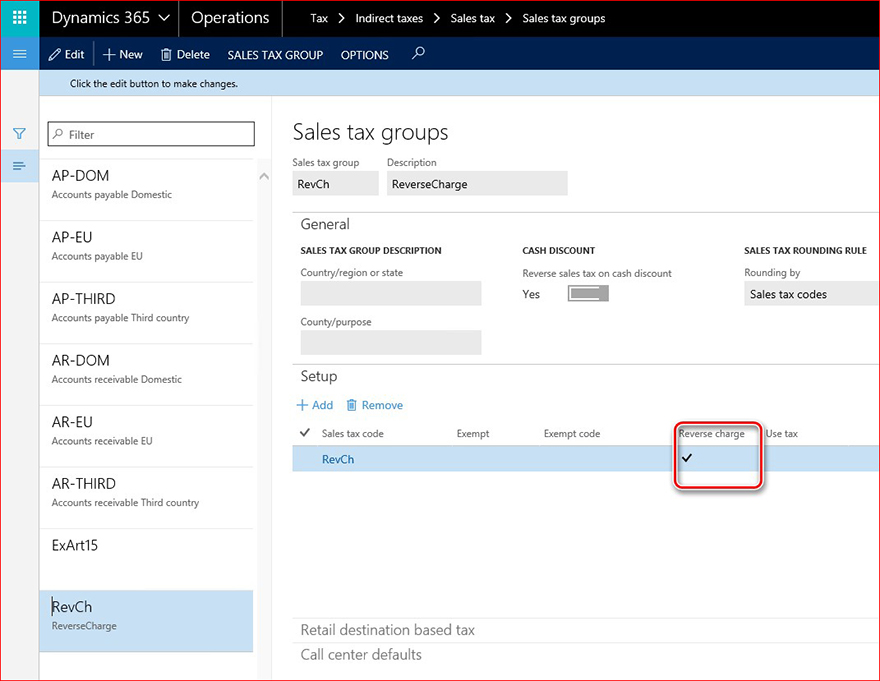
Při účtování transakcí prodejní daně by mělo být hodnota zpětného účtování předána do tabulky transakce DPH ze skupiny DPH.
PodívejteUdříve vytvořených dat (první pololetí roku 2017) transakcí DPH, které by měly být vyhlášeny jako vratné, musí býtsouvisející pole před generováním sestavy aktualizováno v databázi.
Důvody osvobození od DPH
K identifikaci daňových transakcí, které by měly být hlášeny s odlišným osvobozením od daně (vyjmuté obrázky. 15, režim Edge, jiná výjimka) a které se projeví stejně jako různé hodnoty ("N1", "N5", "N4") pro značku <Natura>, byla tabulka důvod vyloučení prodloužena o nové pole důvod výjimky .
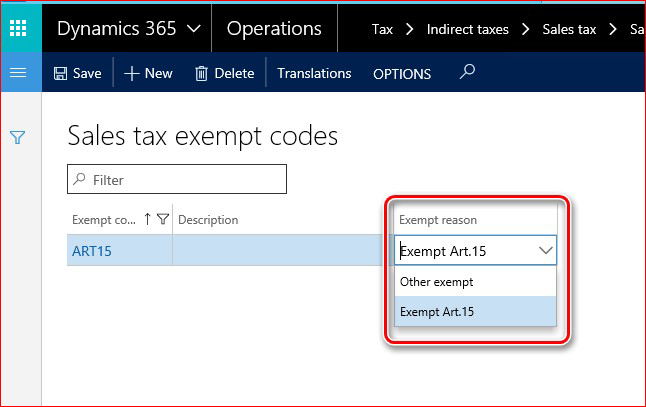
Pokud chcete generovat sestavu XML se správnými nákupními a prodejními fakturami , aktualizujte si tabulku kódy osvobození od DPH (daňové > nastavení > DPH > kódy osvobození odDPH) s hodnotami v poli důvod osvobození . Nemusíte aktualizovat další tabulky.
Nastavení důvodů osvobození od prodejní daně ve skupině DPH musí být vykonáno před zaúčtováním transakcí prodejní daně, protože data v sestavě s údaji o prodeji a prodejních fakturách na faktuře jsou založena na informacích v transakcích DPH. Pokud tedy aktualizujete důvody osvobození od DPH ve skupině DPH po zaúčtování transakcí prodejní daně, nebude to mít vliv na výsledné záznamy v sestavě XML komunikace v nákupních a prodejních fakturách , protože každá transakce DPH obsahuje informace o důvodech osvobození od prodejní daně ,které bylydefinované v okamžiku zaúčtování.
Fakturace kreditu
Pokud chcete tuto funkci aktivovat v modulu závazky, zaškrtněte políčko u položky závazky > Nastavení > parametry > kartě aktualizace a v části Pohledávky v pohledávkách na >Nastavení > parametry na kartě > aktualizace .
K vyhledání těchto funkcí se podívejte na snímky obrazovky dole:
1. z položek deníku hlavní knihy > > řádků > finanční deník:
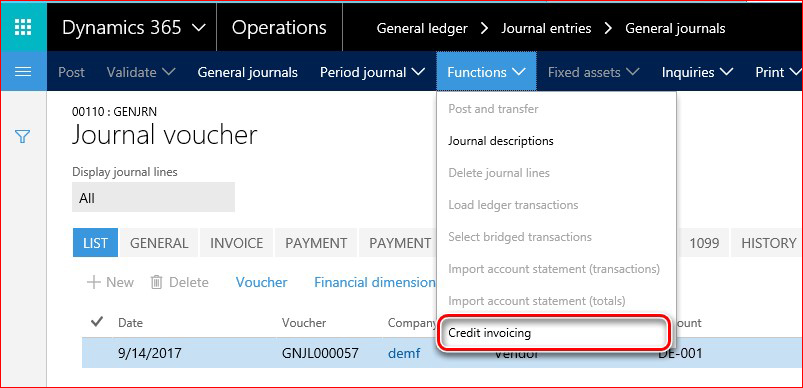
2. > fakturách z pohledávek > veškerévolné faktury:

3. v > objednávkypohledávek > všechny prodejní objednávky: 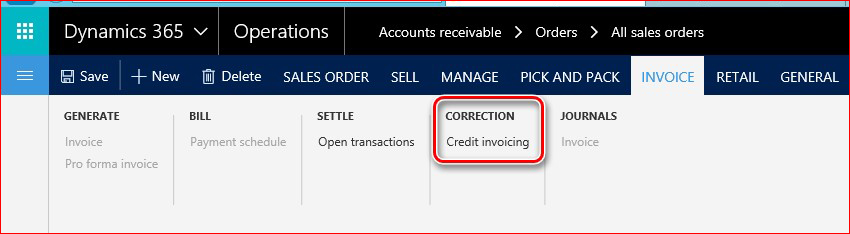
4. u faktur > závazků > Deník faktur > řádky:
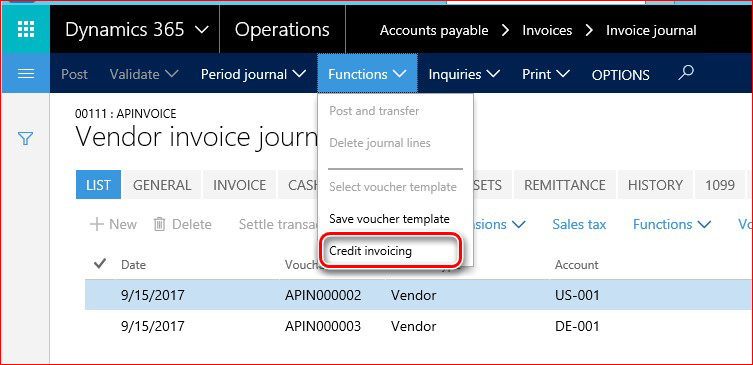
5. ze závazků > nákupní objednávky > všechnynákupní objednávky:

Práce s funkcemi elektronických zpráv
Pokud chcete pracovat s funkcemi elektronických zpráv v Microsoft Dynamics 365 pro finance a operace, používejte > sestavydaňových > elektronické zprávy> položky zpráv.
Položky zpráv umožňují uživateli vytvářet všechny akce za účelem generování sestav komunikace nákupu a prodeje pomocí následujících funkcí:
-
Spustit zpracování
-
Generovat sestavu
-
Stav aktualizace
-
Elektronické zprávy
-
Původní dokument
Formulář položky elektronické zprávy představuje všechny zprávy a souvisí s jednotlivými položkami pro protokol akcí a hodnotami atributů sčítání.
Popis polí zpráv :
|
Název pole |
Popis pole |
|
Zušlechťovacímu |
Pole zobrazuje název zpracování, na základě kterého byla položka zprávy vytvořena. |
|
Položka zprávy |
Číslo položky zprávy Toto číslo je přiřazeno automaticky podle číselné řady položky zprávy v parametrech hlavní knihy. |
|
Datum položky zprávy |
Datum vytvoření položky elektronické zprávy. |
|
Typ položky zpráva |
Identifikuje typ schématu, musí být zahrnutá faktura. Toto pole může být vyplněno automaticky pouze při přidávání faktury do registru a může mít následující hodnoty podle nastavení typu položky zprávy :
|
|
Stav položky zprávy |
Pole odpovídá skutečnému stavu faktury v korespondenci s typem schématu. V tomto poli jsou následující hodnoty:
|
|
Datum přenosu |
Při zpracování, které implementuje automatické odesílání vygenerované sestavy mimo systém, zobrazuje datum přenosu pole datum, kdy byla položka zprávy odeslána. |
|
Číslo dokumentu |
Fakturační číslo faktury odběratele nebo dodavatele odpovídající typu schématu. Toto pole může být vyplněno automaticky pouze při přidávání faktury do pokladny. |
|
Číslo účtu |
Číslo účtu zákazníka nebo dodavatele odpovídající typu schématu. Toto pole může být vyplněno automaticky pouze při přidávání faktury do pokladny. |
|
Potvrzení |
Číslo zprávy. Toto číslo je přiřazeno automaticky podle číselné řady zpráv v parametrech hlavní knihy. |
|
Stav zprávy |
Pole zobrazuje skutečný stav elektronické zprávy. Toto pole má následující hodnoty: Generováno – po úspěšném vygenerování elektronické zprávy. Náhled – po úspěšném vygenerování náhledu e-mailové zprávy Znovu vygenerované – když se úspěšně vygeneruje e-mailová zpráva. |
|
Další akce |
Toto pole zobrazuje další akce, které mohou být zahájeny pro aktuální stav položky zprávy. |
Popis dalších polí atributů :
Další hodnoty atributů pro sestavy v italském nákupu a prodejní faktury:
|
Název pole |
Popis pole |
|
Typ dokumentu |
Toto pole označuje typ faktury. Pro komunikace nákupu a prodeje faktur podle oficiální dokumentace platí následující hodnoty:
Hodnota pole typ dokumentu související s fakturou se identifikuje automaticky při přidávání faktur do registru podle algoritmu v obr. 1 (níže). Hodnoty TD07 a TD08 nemohou být systémem identifikovány automaticky, ale uživatel může ručně nastavit tyto hodnoty v registru. |
|
ID počátečního souboru sestavy |
Je to jedinečný identifikátor sestavy, ve které byla faktura zahrnuta a exportována původně. Počáteční ID souboru sestavy podle číselné řady nastavené pro ID XML komunikace na faktuře >>Nastavenífinancí. |
|
Umístění počáteční sestavy |
Toto je pořadové číslo faktur v původní sestavě. Toto číslo by mělo být použito v případě zpětného vývozu nebo zrušení faktur v základu dat úřadu. |
Spustit zpracování
Tuto funkci použijte, chcete-li automaticky aktualizovat položky zpráv. To provedete tak, že kliknete na tlačítko Spustit zpracování v nabídce formuláře elektronickéessage položky a v poli zpracování vyberete InvoiceCommunication .
Pokud chcete provést určitou akci, vyberte možnost vybrat akci a vyberte akci, nebo pokud chcete zahájit celý proces, vyberte možnost pro zrušení zaškrtnutí políčka akce zrušte označení.
V procesu InvoiceCommunication se budou provádět tyto akce:
-
Vyplnit faktury – faktury budou přidány do tabulky položek zpráv.
-
Fyzický. vyhodnocení – hodnoty v poli Typ dokumentu budou vyhodnoceny pro všechny přidané faktury.
Všechny ostatní akce se nastaví jako samostatná akce a nebudou automaticky spouštěny.
Generovat sestavu
Pomocí této funkce vygenerujete sestavu. Vyberte InvoiceCommunication v poli zpracování a jednu ze sestav:
Pomocí této funkce vygenerujete sestavu. Vyberte InvoiceCommunication v poli zpracování a jednu ze sestav:
|
Žalob |
Popis sestavy |
Dialogové okno sestavy |
|
Náhled inv zákazníka |
Tato akce uživateli umožňuje generovat sestavu XML zkušební verze bez aktualizace stavu položek zpráv a bez použití číselné řady pro sestavu. Položky zprávy, které nebyly součástí sestavy zkušební verze, se ale označí jako odeslané, takže uživatel může analyzovat, které záznamy nebyly zahrnuty. |
Deklarovat daňové číslo – vyplníte kód Declare pro vytisknutí sestavy, nebo necháte prázdné, aby se do sestavy nezahrnula související značka. Odpovídající hodnota se projeví ve značce 1.2.1 <CodiceFiscale>. Kód pozice deklarujete – vyplníte kód pozice Declare, který se vytiskne v sestavě, nebo necháte prázdné, aby se do sestavy nezahrnula související značka. Odpovídající hodnota se projeví v Carica značky> bodu <1.2.2. Položka zprávy – Pokud chcete vytvořit sestavu XML pouze pro jednu položku zprávy (fakturu), vyplňte číslo položky zprávy. |
|
Sestava inv zákazníka |
Tato akce umožní uživateli generovat sestavu XML se stavem položky zprávy o aktualizaci stavu na hlášeno a s použitím číselné řady pro sestavu. Položky zprávy, které nebyly zahrnuty do sestavy zkušební verze, budou označeny jako odeslané, takže uživatel může analyzovat, které záznamy nebyly zahrnuty. |
Identifikační číslo přihlášeného členu – vyplníte kód Declare pro vytisknutí v sestavě nebo nechte prázdné, aby se do sestavy nezahrnula související značka. Kód pozice příkazu deklarujete – vyplníte kód pozice Declare, který bude vytištěn v sestavě, nebo necháte-li argument prázdný, nebudou do sestavy zahrnuty související značky. Položka zprávy – Pokud chcete vytvořit sestavu XML pouze pro jednu položku zprávy (fakturu), vyplňte číslo položky zprávy. |
|
Odešlete zákazníkovi inv |
Díky této akci může uživatel vygenerovat sestavu XML, která znovu odešle fakturu, která již byla zaslána úřadu, aktualizace stavu položky zprávy a použití číselné řady pro sestavu . Podle schémat sestav může být do jedné opakované sestavy zařazena pouze jedna faktura. |
Identifikační číslo přihlášeného členu – vyplníte kód Declare pro vytisknutí v sestavě nebo nechte prázdné, aby se do sestavy nezahrnula související značka. Kód pozice příkazu deklarujete – vyplníte kód pozice Declare, který bude vytištěn v sestavě, nebo necháte-li argument prázdný, nebudou do sestavy zahrnuty související značky. Oprava ID souboru – zadejte identifikátor souboru, který je v základu dat úřadu přiřazený k sestavě, která původně zaregistruje opakovanou fakturu. Položka zprávy – vyplňte číslo položky pro fakturu, která má být znovu odeslána. |
|
Náhled inv. |
Tato akce uživateli umožňuje generovat sestavu XML zkušební verze bez aktualizace stavu položek zpráv a bez použití číselné řady pro sestavu. Položky zprávy, které nebyly součástí sestavy zkušební verze, se ale označí jako odeslané, takže uživatel může analyzovat, které záznamy nebyly zahrnuty. |
Deklarovat daňové číslo – vyplníte kód Declare pro vytisknutí sestavy, nebo necháte prázdné, aby se do sestavy nezahrnula související značka. Kód pozice příkazu deklarujete – vyplníte kód pozice Declare, který bude vytištěn v sestavě, nebo necháte-li argument prázdný, nebudou do sestavy zahrnuty související značky. Položka zprávy – Pokud chcete vytvořit sestavu XML pouze pro jednu položku zprávy (fakturu), vyplňte číslo položky zprávy. |
|
Sestava faktur dodavatele |
Tato akce umožní uživateli generovat sestavu XML se stavem položky zprávy o aktualizaci stavu na hlášeno a s použitím číselné řady pro sestavu. Položky zprávy, které nebyly zahrnuty do sestavy zkušební verze, budou označeny jako odeslané, takže uživatel může analyzovat, které záznamy nebyly zahrnuty. |
Deklarovat daňové číslo – vyplníte kód Declare pro vytisknutí sestavy, nebo necháte prázdné, aby se do sestavy nezahrnula související značka. Kód pozice příkazu deklarujete – vyplníte kód pozice Declare, který bude vytištěn v sestavě, nebo necháte-li argument prázdný, nebudou do sestavy zahrnuty související značky. Položka zprávy – Pokud chcete vytvořit sestavu XML pouze pro jednu položku zprávy (fakturu), vyplňte číslo položky zprávy. |
|
Znovu odeslat dodavatelského inv |
Tato akce umožňuje uživateli vygenerovat sestavu XML k opětovnému odeslání faktury, která už byla k úřadu odeslána, aktualizaci stavu položky zprávy na hlášenou a použití číselné řady pro sestavu. Podle schémat sestav může být do jedné opakované sestavy zařazena pouze jedna faktura. |
Deklarovat daňové číslo – vyplníte kód Declare pro vytisknutí sestavy, nebo necháte prázdné, aby se do sestavy nezahrnula související značka. Kód pozice příkazu deklarujete – vyplníte kód pozice Declare, který bude vytištěn v sestavě, nebo necháte-li argument prázdný, nebudou do sestavy zahrnuty související značky. Oprava ID souboru – zadejte identifikátor souboru, který je v základu dat úřadu přiřazený k sestavě, která původně zaregistruje opakovanou fakturu. Položka zprávy – vyplňte číslo položky pro fakturu, která má být znovu odeslána. |
|
Zrušit hlášené inv. |
Díky této akci může uživatel vygenerovat sestavu XML, která zruší fakturu nebo sestavu, která již byla zaslána úřadu, aktualizaci stavu položky zprávy na čekající na vyřízení a použití číselné řady pro sestavu. Podle schématu sestav jsou k dispozici dvě možnosti: Pokud zadáte název souboru, který byl nastaven podle pokynů pro sestavu, bude zrušena celá sestava, ale pokud v počátečním souboru XML určíte konkrétní pořadové číslo faktury, v tomto případě bude v databázi úřadu zrušena pouze jedna faktura. |
Deklarovat daňové číslo – vyplníte kód Declare pro vytisknutí sestavy nebo nechte prázdné, aby se do sestavy nezahrnuly související značky. Kód pozice příkazu deklarujete – vyplníte kód pozice Declare, který bude vytištěn v sestavě, nebo necháte-li argument prázdný, nebudou do sestavy zahrnuty související značky. ID souboru zrušení – zadejte identifikátor souboru, který je v databázi Authority přiřazený k sestavě, která původně zaregistruje zrušení faktury. Toto číslo není uloženo v AX. Vyplněná hodnota bude hlášena v 4,1 <IdFile>. Interní ID souboru pro zrušení – vyplňte interní (v) počáteční ID souboru sestavy (z dalších polí), které souvisí s položkami zpráv, budete se chtít zrušit. Položka zprávy – vyplňte číslo položky pro fakturu, která by měla být zrušena, nebo toto pole nechte prázdné, pokud chcete zrušit celou sestavu. |
Stav aktualizace
Pomocí této funkce můžete aktualizovat stav položky zprávy nebo počtu položek zpráv podle kritérií.
Pro proces InvoiceCommunication je možné provést následující akce stavu aktualizace :
-
Vyloučení položky zprávy – Pokud chcete vyloučit některé faktury z dotazu, který se používá při generování sestavy.
-
Aktualizace na zrušeno – označení faktur, které byly zrušené v základu dat úřadu
-
Aktualizovat na počáteční St – Chcete-li změnit stav faktury na původní (vyplněný nebo vyhodnocený)
Elektronické zprávy
Pomocí této funkce můžete zkontrolovat e-maily související s vybranou položkou zprávy.
Můžete také zobrazit všechny soubory XML odpovídající položce zprávy (faktuře). To provedete tak, že vnabídcekliknete na pole zprávy nebo tlačítko elektronické zprávy . Ve formuláři elektronické zprávy vyberte zprávu, pro kterou chcete zkontrolovat sestavu XML, a klikněte na tlačítko " přílohy " v hlavní nabídce:

Zobrazí se tedy formulář, ve kterém můžete zkontrolovat všechny podrobnosti související se zprávou. Pokud chcete zobrazit soubor XML, vyberte soubor v seznamu (Request. XML) a klikněte na tlačítko otevřít v hlavní nabídce:

Původní dokument
Pomocí této funkce můžete otevřít Deník faktur pro vybranou položku zprávy (fakturu).
Algoritmy implementující výpočet některých značek v sestavách
Algoritmy identifikace hodnot některých značek v sestavě nákupní a prodejní faktury jsou v tomto odstavci vyrobeny pro účely transparentnosti. Jsou:
-
Identifikace typu dokumentu
-
Algoritmus <NATURA> – identifikace značky
-
Algoritmus < EsigibilitaIVA> identifikace značky
Identifikace typu dokumentu

Obr. 1 "TipoDocumento" Identification Algorithm.
Aby se systém mohl lišit TD01 (obyčejný faktura) a TD05 typy dokumentů, měla by být faktura vytvořena pomocí funkce kreditní fakturace . Tato funkce umožňuje uživateli nastavit odkaz na počáteční fakturu, která vytváří vztah mezi počáteční fakturou a vytvořenou nebo dluhopisovou fakturou.
Pokud se jedná o fakturu dodavatele a primární adresu druhé strany v jedné z těchto zemí, znamená to, že se jedná o fakturu: "AT" nebo "BE" nebo ""/"nebo" "/" nebo "," nebo "" "GB" nebo "EL" nebo "IE" nebo "LV" nebo "LT", nebo "LV" nebo "" "nebo" ""/""/""/"" (""), nebo ""/"nebo" "/" nebo ""
Typy dokumentů TD10 a TD11 se nevztahují na faktury zákazníků.
Algoritmus <NATURA> – identifikace značky
Zkontrolujte algoritmus <NATURA> pro kontrolu nastavení:
***
U všech faktur zákazníků a dodavatelů:
If SalesTaxTransaction. ReverseCharge = ' yes '--> N6
Else if TaxType = ' standardní '--> bez značky
Else if TaxCountryRegionType = ' EU '--> N7
Else if TaxType = ' NotSubjectToVAT '--> N2
Else if TaxType = ' Zero '--> N3
Else if TaxType = ' zprostit '
If SalesTaxTransaction. ExemptReason = ' ExemptArt. 15 '--> N1
Else--> N4
Jinak--> N3
***
Kde "TaxType" je pole typ DPH na kódech DPH > výpočtu:
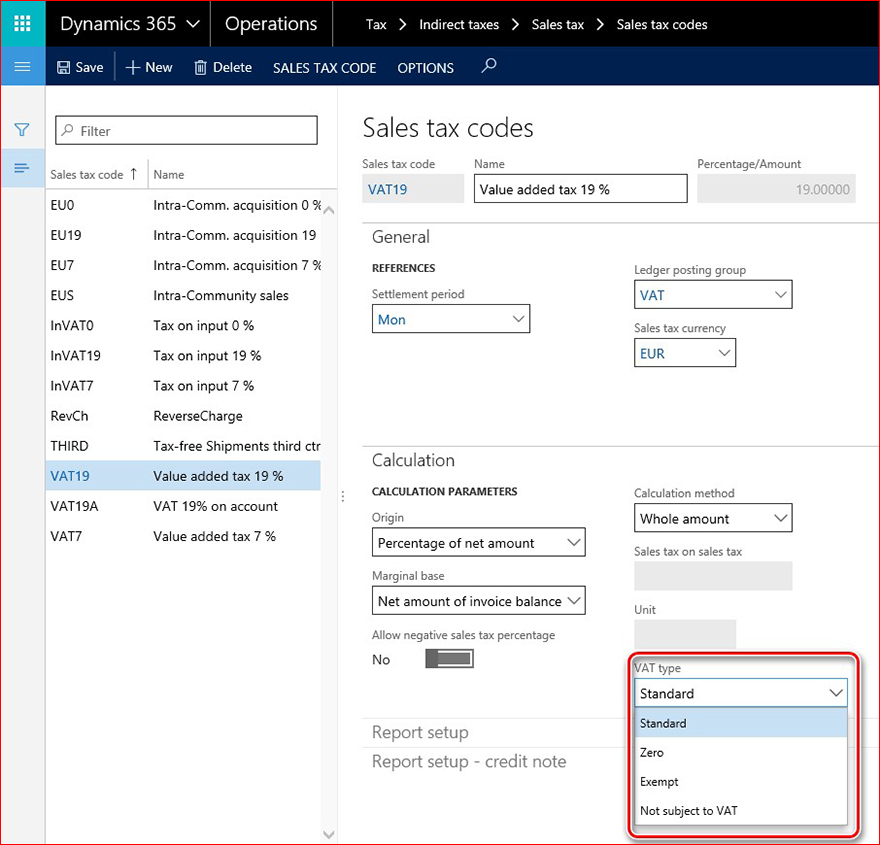
TaxCountryRegionType "je pole typu země/oblast na kódech prodejní daně > nastavení sestavy:
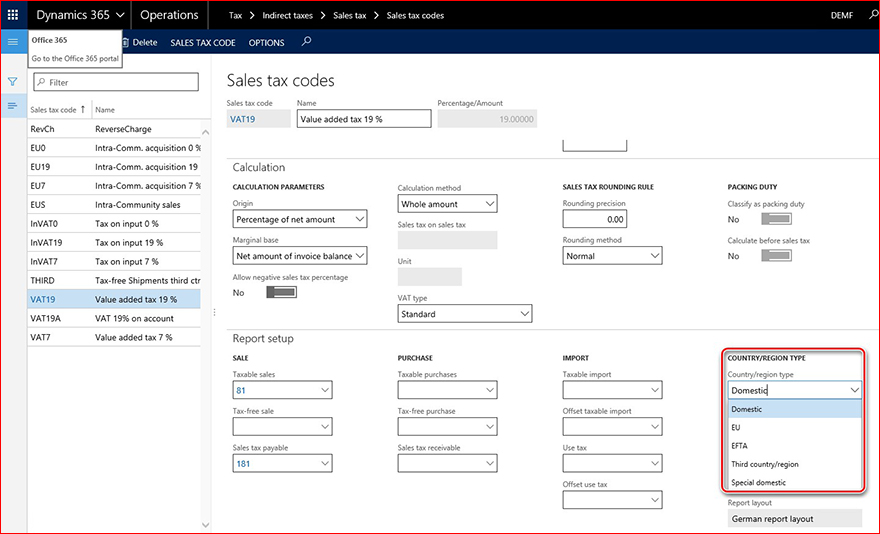
Algoritmus < EsigibilitaIVA> identifikace značky
Kontrola algoritmu <EsigibilitaIVA> identifikace značek pro kontrolu nastavení:
***
Pro každou daňovou transakci zahrnutou do sestav, pokud je parametr rozdělit platbuoznačen,
Pak EsigibilitaIVA = "S".
Jinak když není pro související kód prodejní daněvyplněná DPH
Pak EsigibilitaIVA = "D"
Else EsigibilitaIVA = "I"
***
Kde "rozdělený platební parametr" je parametr u daňových > DPH > skupině DPH:

"Podmíněná DPH kódDPH" je parametr kódu DPH:

Informace o opravě hotfix
Požadavky
Abyste mohli nainstalovat tuto opravu hotfix, musíte mít nainstalovanou některou z těchto produktů:
-
Microsoft Dynamics 365 pro finance a operace
Pro práci s nákupními a prodejními fakturami v aplikaci Dynamics 365 pro finance a provoz by měly být staženy balíčky s následujícími čísly KB z http://LCS.Dynamics.com/:
4047289, 4048460, 4051974, 4056110.
V souvisejících konfiguracích GER je k dispozici celý seznam KB balíčků předpokladů.
Požadavky na restartování
Po použití opravy hotfix musíte restartovat službu AOS (Application Object Server).
Pokud se setkáte s problémem se stažením, instalací této opravy hotfix nebo s dalšími dotazy na technickou podporu, obraťte se na partnera nebo, pokud je zaregistrovaný v plánu podpory přímo s Microsoftem, můžete kontaktovat technickou podporu pro Microsoft Dynamics a vytvořit novou žádost o podporu. K tomu navštivte následující web společnosti Microsoft:
https://mbs.microsoft.com/support/newstart.aspx
Technickou podporu Microsoft Dynamics můžete také kontaktovat telefonicky pomocí těchto odkazů na telefonní čísla určená pro zemi. Pokud to chcete udělat, navštivte jeden z následujících webů Microsoftu:
Partnery
https://mbs.microsoft.com/partnersource/resources/support/supportinformation/Global+Support+Contacts
Odběratele
https://mbs.microsoft.com/customersource/northamerica/help/help/contactus
Ve výjimečných případech mohou být poplatky za poskytnutí podpory účtovány, pokud pracovník technické podpory pro Microsoft Dynamics a související produkty zjistí, že konkrétní aktualizace vyřeší váš problém. Běžné náklady na podporu se budou vztahovat na všechny otázky a problémy podpory, které se netýkají konkrétní aktualizace.
PodívejteToto je článek určený k rychlému zveřejnění, který byl vytvořen přímo v rámci organizace podpory společnosti Microsoft. Informace uvedené v této části jsou v reakci na vznikající problémy. Vzhledem k rychlosti, s jakou byl článek zpřístupněn, mohou příslušné materiály obsahovat typografické chyby a mohou být rovněž kdykoli bez předchozího upozornění revidovány. Podívejte se na podmínky použitípro další aspekty.










